电脑音箱没有声音问题的解决方法(如何让电脑音箱重新发声?)
在使用电脑过程中,我们可能会遇到电脑音箱突然没有声音的情况,这时候不要慌张,很多时候这个问题可以通过简单的操作就能解决。本文将针对电脑音箱没有声音问题,提供一些常见的解决方法,帮助你重新让电脑音箱发声。

1.检查连接线是否松动:首先需要检查电脑音箱与电脑主机之间的连接线是否插好,如果有松动或者断裂的情况,会导致音箱没有声音。
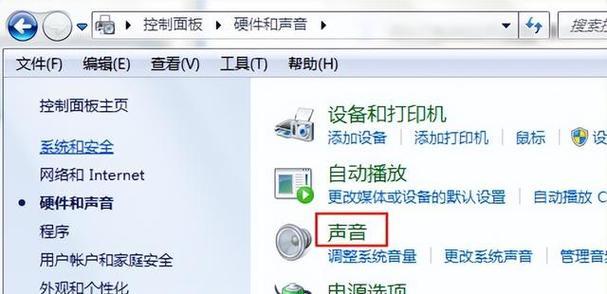
2.检查音量设置:进入电脑的音量设置界面,确认音量设置是否为静音状态,如果是静音状态,将其调整为合适的音量。
3.检查驱动程序是否正常:有时候电脑音箱没有声音是因为驱动程序出现了问题,可以通过查看设备管理器来确认驱动程序是否正常安装。
4.重启电脑:有时候电脑音箱没有声音是因为系统出现了错误,通过重启电脑可以解决临时的问题。

5.检查音箱电源是否正常:如果电脑音箱需要外接电源,需要检查电源线是否插好,以及电源是否正常供电。
6.检查音箱线是否受损:检查音箱线是否有明显的断裂或损坏情况,如果有,可以更换线材或修复损坏的部分。
7.使用耳机进行测试:使用耳机连接到电脑,检查耳机是否有声音,如果有声音说明问题可能出在音箱本身。
8.更新音箱驱动程序:如果确定是驱动程序出现问题,可以尝试更新音箱的驱动程序,可以通过官方网站下载最新的驱动程序。
9.重置音频设置:在电脑的控制面板中找到音频设置,进行重置操作,有时候可以恢复到默认设置后解决音箱没有声音的问题。
10.检查软件设置:有些应用程序或者媒体播放器会有独立的音频设置,需要检查这些设置是否正确,可能会影响到音箱发声。
11.检查Windows声音选项:在Windows系统中,可以通过控制面板中的声音选项来检查默认音频设备和其他设置是否正确。
12.执行系统故障排除:在Windows系统中,可以执行系统故障排除工具,帮助检测和修复音频相关的问题。
13.清理音箱接口:有时候音箱接口上可能会有灰尘或者污垢堵塞,需要用清洁剂或者棉签清洁音箱接口。
14.检查硬件故障:如果经过以上操作音箱仍然没有声音,可能是音箱本身出现了硬件故障,可以考虑更换或修理音箱。
15.寻求专业帮助:如果以上方法都无法解决问题,建议寻求专业的技术支持或者咨询,以便找到更准确的解决方案。
电脑音箱没有声音可能是因为连接线松动、音量设置问题、驱动程序异常等原因所致。通过检查连接线、调整音量、更新驱动程序等操作可以解决大部分问题,如果问题仍然存在,可以尝试其他方法或寻求专业帮助。重要的是要耐心和细心地排查问题,并且根据具体情况采取合适的解决方案。


